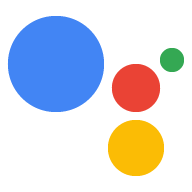Możesz zlokalizować działania Asystenta Google, aby dostosować działanie aplikacji do różnych języków i regionów ustawionych na urządzeniach użytkowników. Możesz też ograniczyć dostęp do akcji na podstawie regionów lub fizycznej lokalizacji użytkowników.
Zanim przejdziesz dalej, warto poznać kilka terminów, aby zrozumieć, jak dostosować akcje do potrzeb różnych użytkowników:
- Język:uzgodniony sposób komunikacji w mowie i piśmie.
- Region: zdefiniowany obszar fizyczny zwykle powiązany z krajem.
- Locale (Język): kombinacja języka i regionu.
Znasz już podstawowe terminy. Dowiedz się, jak obsługiwać działania w różnych językach, regionach i regionach za pomocą Actions Builder lub SDK Actions.
Języki i regiony
Języki są tworzone na podstawie języka wybranego w ustawieniach Asystenta oraz regionu wybranego w ustawieniach urządzenia. Połączenie obu tych elementów musi spowodować utworzenie obsługiwanego języka. Na przykład w przypadku urządzenia z ustawieniem regionu BR, a na urządzeniu z Asystentem ustawionym na en-US język en-BR będzie niedostępny, który nie jest obsługiwany przez Actions on Google.
Domyślnie Akcje obsługują wszystkie regiony (kraje). Z Twojej akcji będą mogli korzystać użytkownicy, którzy ustawili język Asystenta na jeden z tych regionów.
Gdy użytkownik wejdzie w interakcję z akcją, do określenia, który głos ma być używany do zamiany tekstu na mowę (TTS), używany jest jego język Asystenta. To domyślne działanie można zastąpić, wybierając konkretny głos zamiany tekstu na mowę w sekcji Programowanie > Wywołanie > Ustawienia.
Dodaj języki i regiony
Aby dodać do akcji języki i regiony, wykonaj te czynności:
- W konsoli Actions kliknij more_vert > Ustawienia projektu.
- Kliknij kartę Języki i wybierz języki, które chcesz włączyć. Użyj + Dodaj języki, aby wyświetlić języki dla języka głównego.
- Kliknij Zapisz.
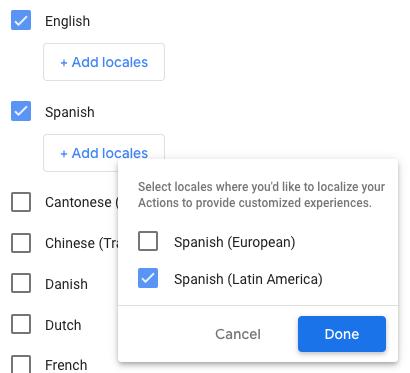
Edytowanie elementów
W Kreatorze działań możesz zmienić język domyślnego wywołania akcji, precyzyjnych linków, scen, intencji i typów akcji. Aby to zrobić, kliknij selektor języka z zaznaczonym jednym z tych obiektów.
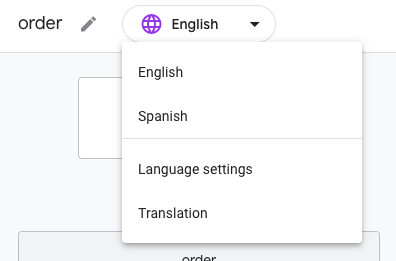
Karta Lokalizacja
Na karcie Lokalizacja na stronie Ustawienia projektu akcji możesz modyfikować ustawienia, prompty, wyrażenia treningowe i typy dla wszystkich języków, które obsługuje Akcja.
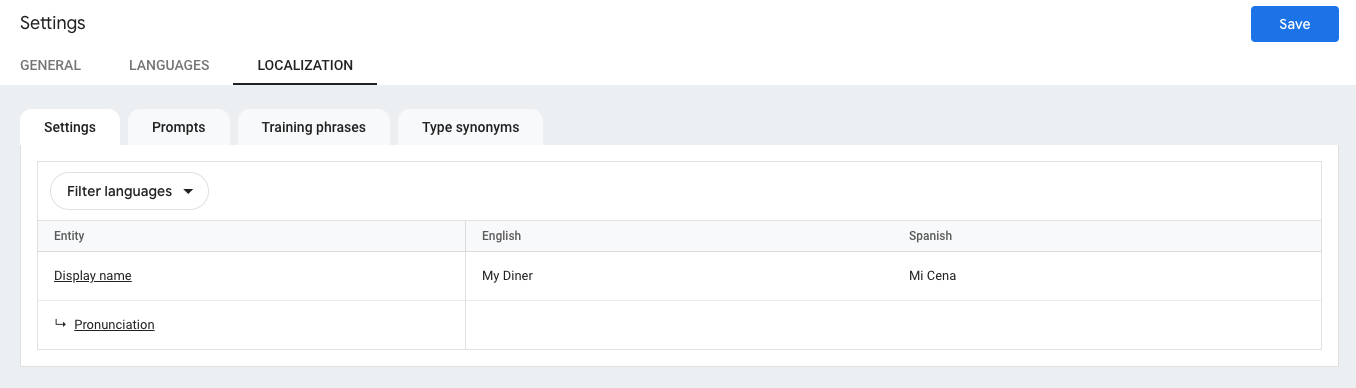
- Ustawienia:opcje takie jak wyświetlana nazwa i wymowa w poszczególnych językach.
- Prompty:wszystkie prompty zdefiniowane w akcji, a także prośby dotyczące intencji systemowych.
Jeśli do intencji systemowych nie dodano żadnych zlokalizowanych promptów, używana jest podpowiedź w języku domyślnym.
- Wyrażenia na potrzeby trenowania: lista intencji akcji i zdefiniowanych w nich wyrażeń treningowych.
- Synonimy typów:lista typów i ich zdefiniowanych synonimów.
Publikuję
Podczas publikowania projektu Actions w konsoli Actions możesz dostosować te informacje:
- Informacje dotyczące języka i regionu: możesz podać różne informacje o działaniach (takie jak nazwa i opis) na poziomie języka i regionu każdego projektu.
- Kierowanie na lokalizację: możesz określić regiony, w których akcja jest dostępna. Domyślnie akcja obsługuje wszystkie regiony, o ile użytkownicy ustawili język Asystenta na taki, który obsługuje.
- Dostosowywanie głosu TTS: domyślnie akcja automatycznie używa zestawu głosów TTS odpowiadającego językowi Asystenta użytkownika. Możesz zastąpić ten sposób działania i wybrać konkretny głos zamiany tekstu na mowę, który nie będzie się zmieniał w zależności od języka Asystenta użytkownika.
Więcej informacji o lokalizowaniu dystrybucji akcji znajdziesz na stronie Publikowanie zlokalizowanych działań.
Testowanie
W trakcie programowania możesz przetestować zlokalizowaną akcję za pomocą urządzeń lub symulatora Actions z tymi funkcjami:
- Symulacja języka pozwala ustawić język urządzenia, aby przetestować odpowiedzi i logikę zależną od języka w akcji.
- Symulacja lokalizacji umożliwia ustawienie fizycznej lokalizacji urządzenia w celu przetestowania kierowania na lokalizację i realizacji odpowiedzi związanych z określonym regionem.
Więcej informacji o testowaniu zlokalizowanych akcji za pomocą Actions Simulator (Symulatora Actions) znajdziesz na stronie Actions Simulator (Symulator Actions).